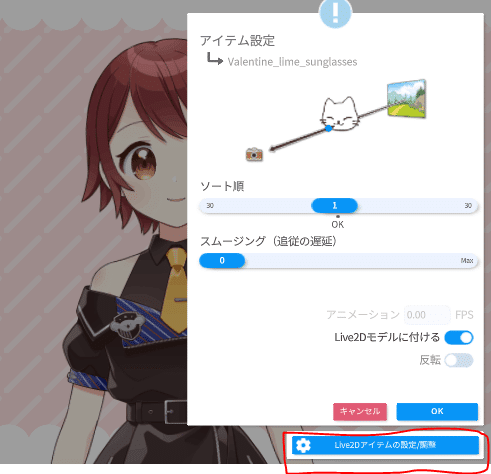VTube Studioのアイテムの組み込み方

こんにちは、すげです。
VTSアイテムの組み込み方や注意点についてまとめました。
▼組み込みの流れ
★注意!Live2Dアイテムの選択
アイテム選択の際に、Live2Dを選択してください。ここを選択しておかないと、静止画アイテムとLive2Dアイテムがごちゃまぜででてきます。
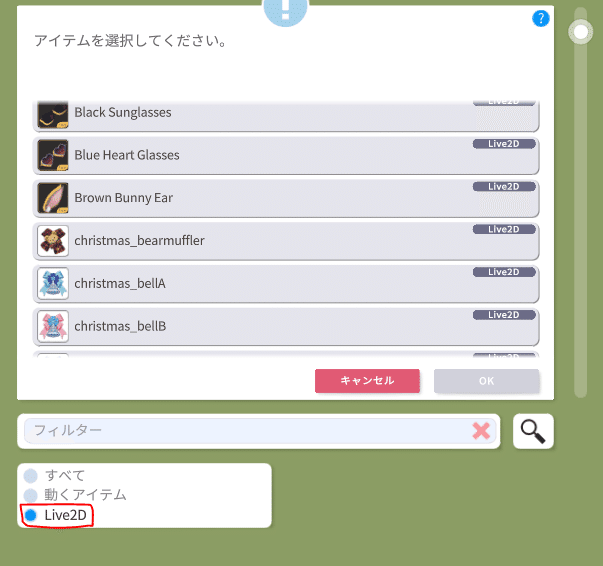
アイテムの反転

耳などのデータは片耳づつ入っているので、片方をつけたら、もう一度アイテムを選択、反転にチェックを入れてください。
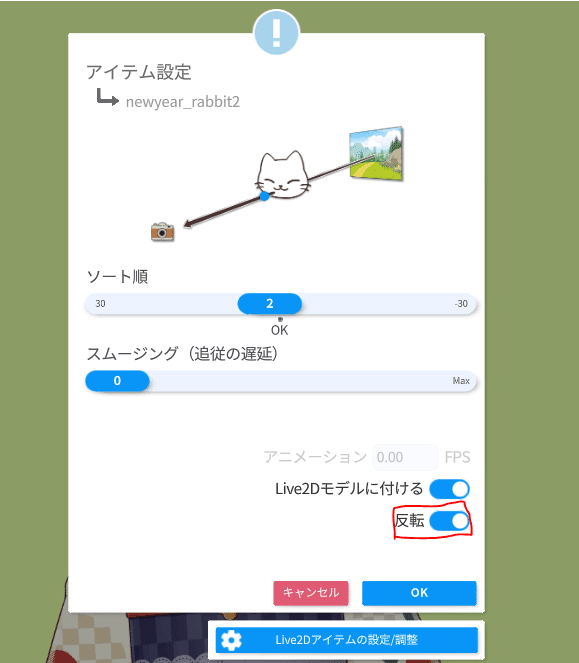

キーバインドの設定&変更
簡単に言うと、アイテムをまず立ち絵などのモデルと同じようにモデルとして読み込み→キーバインドを作成、変更→アイテムとして読み込みます。
キーバインドのオフ
Live2Dモデルの設定からキーバインドをオフにすることができます
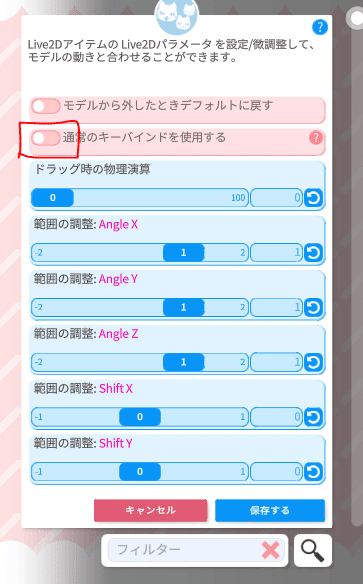
アイテムの動きの範囲の調整
Live2Dアイテムの設定から可動域の調整を行い、モデルと可動域を合わせることができます。